3D Model einbinden mit C# und XNA
Wer bereits Erfahrungen mit C# und Visual Studio hat, und schon immer ein kleines Programm schreiben wollte, in dem sein eigenes 3D Model sich dreht, der dürfte mit XNA 4.0, schnell zu einem Erfolg kommen. Mein Artikel beschreibt eine in Kurzfassung, was ich brauche und die Codezeilen. Warum, es gibt leider relative wenige Seiten die dieses beschreiben oder ich habe vielleicht nach den falschen Begriffen gesucht.
Eine lange Fassung findet ihr für gewöhnlich auf der MSDN oder AppHub Seite, in denen auch die einzelnen Schritten genauer erklärt werden, anhand von Tutorials.
Also, was benötige ich:
Wir beginnen mit Visual Studio C# Express und legen ein neues Projekt an:

Nach dem Erstellen, dürfte euch gleich die Hauptseite geöffnet vorliegen. Standard mäßig ist das hier die Game1.cs:

Als erstes tragen wir die erforderlichen Members ein:

Nun zum Constructor “Game1()”. Da benötigen wir nur den TimerSpan einrichten.

In unseren LoadContent() wird unser Model im .X Format geladen und wir legen das Seitenverhältnis fest.

Über “Update(GameTime gameTime)” können wir Veränderungen eingeben, die zur Laufzeit gerendert werden soll. Hier verändern wir die Rotation des Objektes.
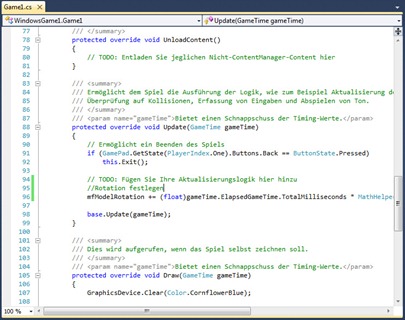
So, letzte Methode ist “Draw(GameTime gameTime)”. Mit der foreach Schleife werden die Parameter festgelegt, die später gerendert wird pro Durchgang.

Zu guter Letzt, darf das Model nicht fehlen. Einfach in den WindowsGame1Content hinzufügen.

Fertig. Drücke dann F5 und wir können uns freuen.

So, dazu muss ich noch hinzufügen, dass leider mein Model nicht ganz richtig dargestellt wird. Ein Teil des Rumpfes wird von der Innenseite gerendert. Aber vielleicht erkennt es der eine oder andere ja, aus welchen Spiel ich das Model nach gebaut habe als Low Polygone Model .
.
Eine lange Fassung findet ihr für gewöhnlich auf der MSDN oder AppHub Seite, in denen auch die einzelnen Schritten genauer erklärt werden, anhand von Tutorials.
Also, was benötige ich:
- Visual Studio 2010 C# Express
- XNA 4.0 SDK
Wir beginnen mit Visual Studio C# Express und legen ein neues Projekt an:

Nach dem Erstellen, dürfte euch gleich die Hauptseite geöffnet vorliegen. Standard mäßig ist das hier die Game1.cs:

Als erstes tragen wir die erforderlichen Members ein:

Nun zum Constructor “Game1()”. Da benötigen wir nur den TimerSpan einrichten.

In unseren LoadContent() wird unser Model im .X Format geladen und wir legen das Seitenverhältnis fest.

Über “Update(GameTime gameTime)” können wir Veränderungen eingeben, die zur Laufzeit gerendert werden soll. Hier verändern wir die Rotation des Objektes.
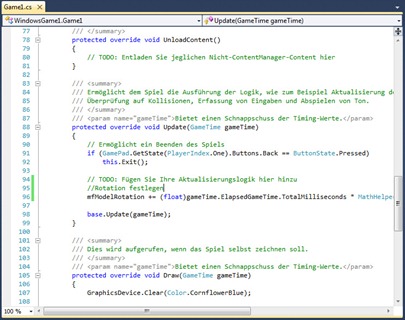
So, letzte Methode ist “Draw(GameTime gameTime)”. Mit der foreach Schleife werden die Parameter festgelegt, die später gerendert wird pro Durchgang.

Zu guter Letzt, darf das Model nicht fehlen. Einfach in den WindowsGame1Content hinzufügen.

Fertig. Drücke dann F5 und wir können uns freuen.

So, dazu muss ich noch hinzufügen, dass leider mein Model nicht ganz richtig dargestellt wird. Ein Teil des Rumpfes wird von der Innenseite gerendert. Aber vielleicht erkennt es der eine oder andere ja, aus welchen Spiel ich das Model nach gebaut habe als Low Polygone Model



Kommentare